Cómo Redimensionar Vídeos Online: Soluciones gratuitas y en línea para principiantes
Hace un tiempo, quería subir el mismo vídeo a varias plataformas sociales como Instagram, TikTok y Facebook. Esto me hizo darme cuenta de que todas estas plataformas tienen diferentes relaciones de aspecto y tengo que cambiar el tamaño de mi vídeo antes de subirlo. Afortunadamente, con las herramientas adecuadas, pude redimensionar un vídeo en línea fácilmente, y tú también puedes. Aquí, te voy a dejar saber cómo ajustar o cambiar el tamaño de sus vídeos utilizando diferentes herramientas en línea como un profesional.
- Parte 1. ¿Por qué podría querer cambiar el tamaño de sus clips de vídeo?
- Parte 2. ¿Qué tipos de ajustes puede hacer en sus vídeos?
- Parte 3: ¿Cómo cambiar el tamaño de tus vídeos de forma eficaz con DemoCreator?
- Parte 4: 7 mejores soluciones para redimensionar un vídeo en línea en cualquier plataforma
Parte 1: ¿Por qué deberías cambiar el tamaño de tus videoclips?
Antes de aprender varias técnicas para redimensionar un vídeo online, vamos a descubrir por qué a tanta gente le gustaría hacer lo mismo:
Reducción de tamaño: Lo más probable es que desees compartir el vídeo con otras personas y te resulte difícil hacerlo debido a su gran tamaño. En este caso, basta con reducir su tamaño cambiando la frecuencia de imagen o la relación de aspecto.
Optimización: También es posible que desee cambiar el tamaño del vídeo antes de publicarlo en plataformas sociales como YouTube, Facebook, Instagram, etc., ya que tienen diferentes requisitos de vídeo.
Otras razones:Puede haber otras razones para optimizar un vídeo, como redimensionarlo antes de enviárselo a alguien por correo electrónico, para editarlo, etc.
Parte 2: ¿Qué tipos de ajustes puedes hacer en tus vídeos?
La edición de vídeo es un concepto amplio, y es posible que desees aplicar los siguientes efectos a tus vídeos mientras trabajas en ellos:
Ajuste del bastidor: Cambiar el fotograma central del vídeo según tus necesidades o alterar su frecuencia de imagen para optimizar su tamaño.
Ampliar/reducir: En este modo, puedes acercarte a un objeto concreto o alejarte de un fotograma mientras realizas una transición.
Panorámica: La panorámica de vídeo es una popular técnica de transición en la que el fotograma se mueve horizontalmente en direcciones derecha/izquierda.
Recorte: Al igual que las imágenes, también podemos recortar la pantalla/tela general del vídeo en la proporción que prefiramos.
Recortar: Al recortar, modificamos la duración del vídeo eliminando los segmentos no deseados.
Ajuste de la velocidad: Se trata de una técnica útil en la que modificamos la velocidad de reproducción del vídeo (avance rápido o cámara lenta).
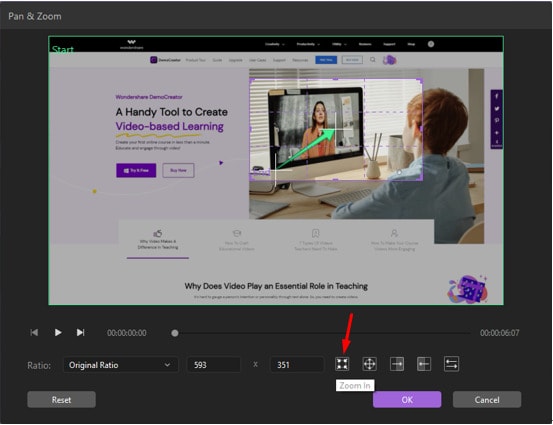
Parte 3: ¿Cómo cambiar el tamaño de tus vídeos de forma eficaz con DemoCreator?
Una de las mejores formas de cambiar el tamaño de un vídeo es con la ayuda de una herramienta fiable como Wondershare DemoCreator. La aplicación todo en uno puede ayudarte a grabar la pantalla de tu sistema y editar tus vídeos con montones de funciones fácilmente disponibles. Por lo tanto, puede utilizar fácilmente la aplicación para implementar toneladas de efectos de edición y hacer que sus vídeos estén listos para diferentes plataformas sociales.
Método 1: Ajustar la frecuencia de imagen y el tamaño del vídeo durante la grabación
Si no quieres dedicar tiempo a la edición, puedes simplemente tomar algunas medidas preventivas mientras grabas el vídeo. Para ello, primero hay que conocer las dimensiones generales y las relaciones de aspecto de las distintas plataformas de redes sociales.
|
Media |
Video Dimensions |
Proporción de aspecto |
Formatos |
Tamaño máx. |
Longitud máxima |
|---|---|---|---|---|---|
|
Mensajes de Facebook |
1280 x 720 pixels |
16:9 o 9:16 |
MP4 o MOV |
2GB |
120 minutos |
|
Historias en Facebook |
500 x 500 píxeles (mín.) |
9:16 |
MP4 o MOV |
4GB |
15 segundos |
|
YouTube |
240p a 2160p |
16:9 |
MOV, AVI, MP4, FLV, WMV, etc. |
128GB |
12 horas |
|
Publicaciones de Instagram |
600 x 600 píxeles (mín.) |
16:9, 1:1, o 4:5 |
MP4 o MOV |
4GB |
60 segundos |
|
Instagram Stories |
600 x 1067 píxeles (mín.) |
9:16 |
MP4 o MOV |
4GB |
15 segundos |
|
IGTV |
720p (min) |
9:16 |
MP4 |
3.6GB |
60 minutes |
|
TikTok |
1080×1920 píxeles |
9:16 |
MP4 o MOV |
287.6MB |
60 segundos |
|
|
320p a 1280p |
1:2.39 o 2.39:1 |
MP4 o MOV |
512MB |
140 segundos |
¡Genial! Ahora que ya conoce las relaciones de aspecto y las dimensiones preferidas para las distintas plataformas, puede recurrir fácilmente a la ayuda de DemoCreator. Para grabar tu pantalla, sólo tienes que iniciar Wondershare DemoCreator y seleccionar un modo de grabación en su pantalla de inicio.

Después, sólo tienes que configurar la entrada de audio (como el micrófono o el sonido del sistema) y también la entrada de la webcam. Aquí, puedes ir a los ajustes de personalización para configurar manualmente un área de grabación en la pantalla. También puede seleccionar una velocidad de fotogramas para la grabación de vídeo en DemoCreator.
Después, basta con hacer clic en el icono rojo para empezar a grabar la pantalla con la frecuencia de imagen y la relación de aspecto seleccionadas.
Método 2: Utilice el editor de vídeo DemoCreator para cambiar el tamaño y ajustar el vídeo
Como he mencionado anteriormente, Wondershare DemoCreator también ofrece una herramienta de edición de vídeo incorporado que se puede acceder desde su casa. Una vez abierta la interfaz del editor de vídeo, sólo tienes que cargar tu vídeo en ella y arrastrarlo y soltarlo en la línea de tiempo del panel inferior.
Después, puedes utilizar las funciones integradas de DemoCreator para realizar todo tipo de ediciones y aplicar numerosos efectos al vídeo.
- Ampliar o reducir el vídeo
Después de cargar el vídeo, puedes ir a la sección "Efectos" de la barra lateral, buscar la función "Panorámica y zoom" y soltarla en el vídeo en la línea de tiempo. Ahora puedes seleccionar el efecto para encontrar las funciones de acercamiento y alejamiento en el panel inferior. Aquí también se puede ajustar la relación de aspecto del vídeo o modificar su área focal. 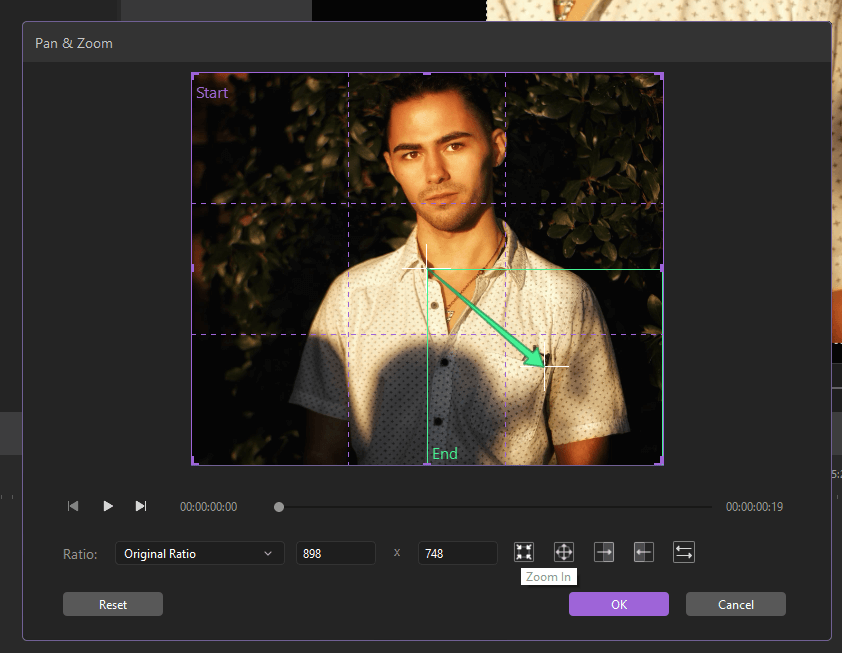
- Desplazar o intercambiar la pantalla
En la misma ventana de Pan & Zoom de DemoCreator, también puede encontrar tres opciones más en la parte inferior. Con ellos, puedes aplicar los efectos de panorámica izquierda o derecha para mover la pantalla en la dirección que desees. También hay un efecto Swap que puedes aplicar para intercambiar las partes inicial y final del vídeo.
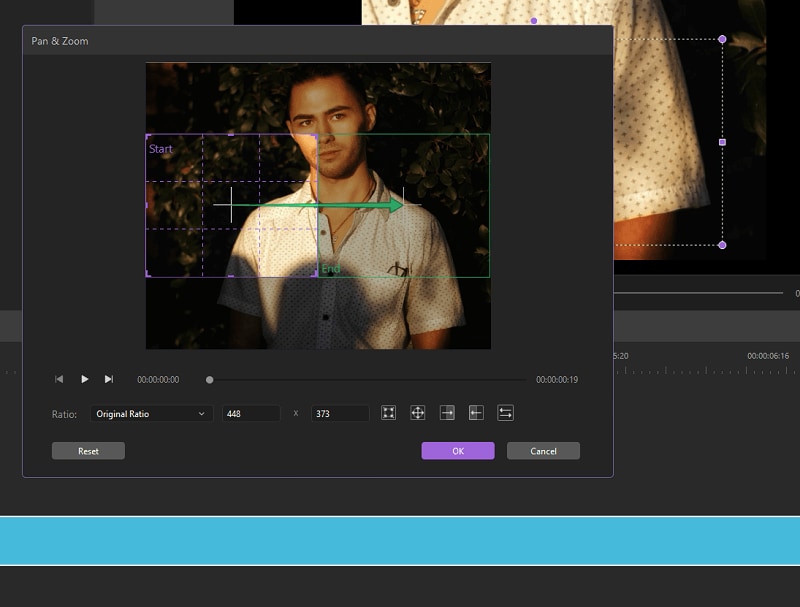
- Recortar el vídeo
Con la herramienta de edición DemoCreator, también puedes recortar la pantalla de tu vídeo. Una vez añadido el vídeo a la línea de tiempo, puedes hacer clic en el icono de recorte de su barra de herramientas. Se abrirá una nueva ventana que le permitirá seleccionar manualmente el área de la ventana que desea recortar.
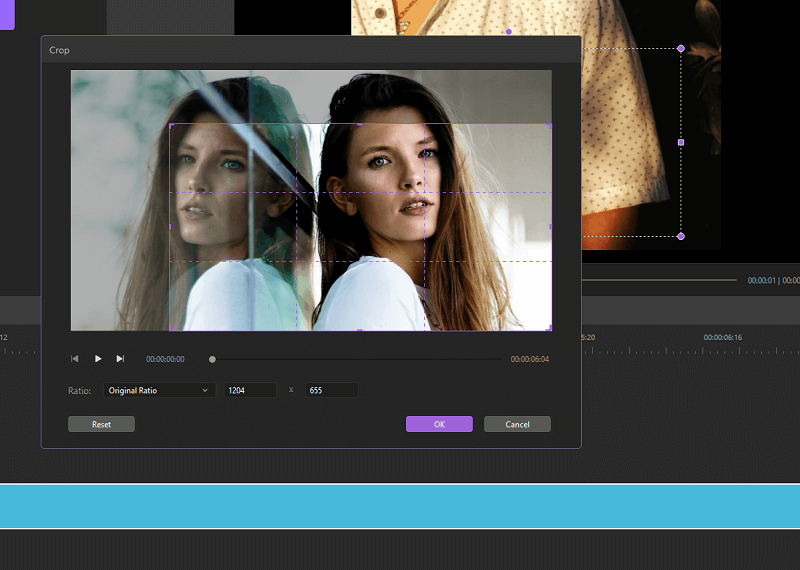
- Recorta el vídeo
En la edición de vídeo, muchas veces deseamos deshacernos de cualquier segmento no deseado del clip. Para ello, basta con soltar el vídeo en la línea de tiempo de la parte inferior y mover el cursor hasta el final del clip (su icono cambiaría a color morado). Ahora puedes arrastrar el cursor hacia atrás o hacia delante para recortar el clip y también puedes hacer clic en el icono de marcador de la barra de herramientas para añadir marcadores intermedios.
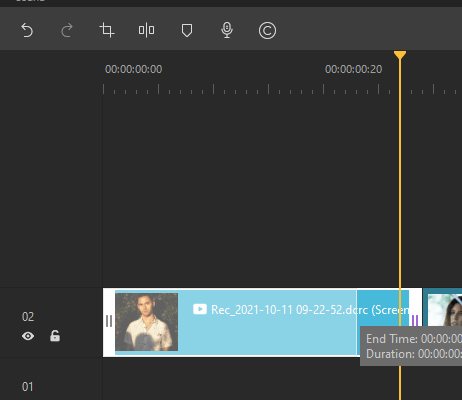
- Ajuste la velocidad de vídeo
También hay otras opciones de edición a las que puede acceder en DemoCreator. Una vez que selecciones el clip, tendrás a un lado opciones para cambiar su velocidad de reproducción, opacidad, composición, etc. Sólo tienes que utilizar las opciones deslizantes para establecer un valor preferido para su reproducción y otros parámetros.
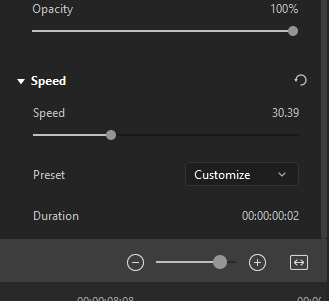
Parte 4: 7 mejores soluciones para redimensionar un vídeo en línea en cualquier plataforma
Aunque existen muchas opciones para cambiar el tamaño de un vídeo en línea, te recomiendo que pruebes las siguientes soluciones, ya que son fáciles de usar y, además, ofrecen resultados profesionales.
El editor de vídeo de Adobe Spark está disponible en línea y puede ayudarte a realizar todo tipo de ediciones básicas sobre la marcha. Una vez que subas un vídeo, podrás escalarlo, recortarlo o redimensionarlo fácilmente según tus necesidades.
Lo mejor es que Adobe Spark ya presenta diferentes relaciones de aspecto para cada una de las principales plataformas de redes sociales. Sólo tienes que seleccionar cualquier preajuste existente y cambiar el tamaño de tu vídeo para la plataforma de destino en línea.
Ventajas :
- Rápido y fácil de utilizar
- Toneladas de preajustes para las principales plataformas sociales
Desventajas :
- Opciones limitadas de edición
- Un poco caro
Precios: 9,99 $ al mes
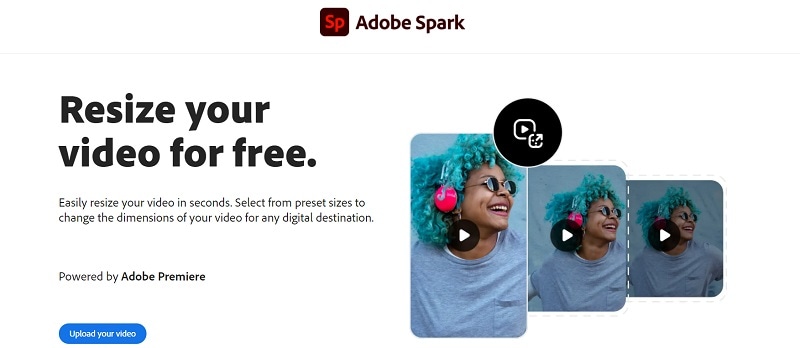
Clideo es otro popular editor de vídeo en línea que puedes utilizar para satisfacer tus necesidades. La aplicación ofrece una función perfecta para cambiar el tamaño de un vídeo en línea que puedes utilizar sin ninguna experiencia previa.
Además de proporcionar opciones personalizadas de cambio de tamaño de vídeo, también te permitirá seleccionar cualquier ajuste preestablecido para varias plataformas de redes sociales. Clideo también ha ideado una solución inteligente para convertir tus vídeos verticales en horizontales y viceversa.
Ventajas
- Toneladas de funciones avanzadas en un solo lugar
- También puedes convertir tus vídeos a más de 20 formatos
Desventajas
- Caro
Precios: 9 $ al mes
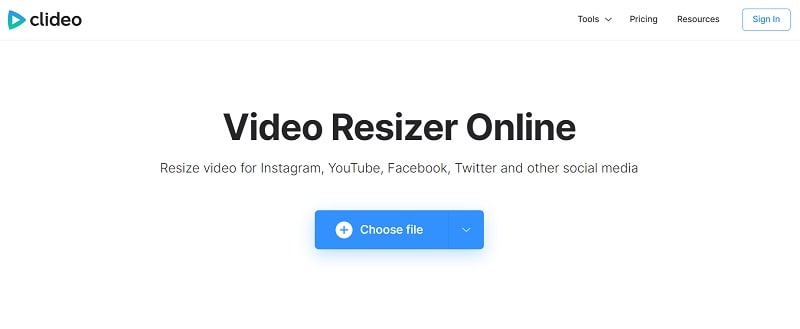
Como su nombre indica, EZGIF ofrece varias opciones para crear, convertir y editar GIF. Sin embargo, hay una opción específica en su sitio web para redimensionar un vídeo en línea, y además gratis.
Puedes subir un vídeo desde tu sistema o simplemente pegar su URL en la interfaz de EZGIF. Después, puedes seleccionar su relación de aspecto y establecer manualmente la frecuencia de imagen que prefieras. Después, puedes exportar el vídeo redimensionado a cualquier formato compatible como MP4, MOV, FLV, AVI, etc.
Ventajas
- Gratuito y fácil de usar
Desventajas
- Ninguna otra función de edición de vídeos
- El tamaño máximo de vídeo admitido es de sólo 100 MB
Precios :Gratis
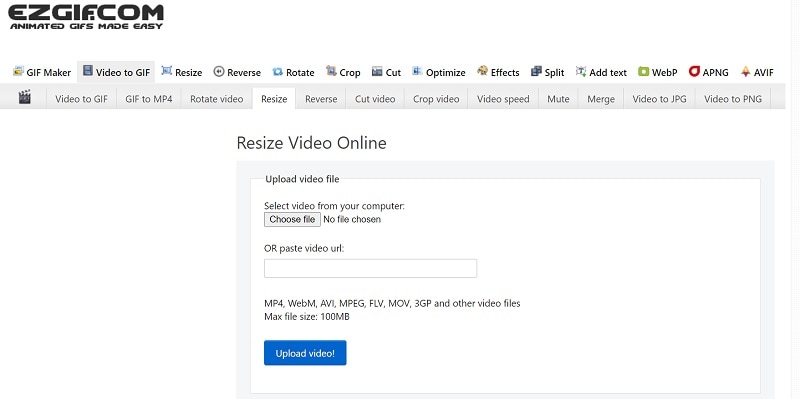
Si buscas una solución básica para redimensionar un vídeo online, también puedes probar esta opción. Aunque no tiene un editor de vídeo dedicado, te dará acceso a cambiar el tamaño de tu vídeo manualmente.
Para cumplir tus requisitos, sólo tienes que entrar en su página web y subir tu vídeo. Después, puedes definir manualmente la anchura y la altura del vídeo y exportarlo al formato que prefieras. Soporta la exportación de vídeos en múltiples formatos como MOV, MP4, FLV, AVI, WMV, 3GP y más.
Ventajas
- Tratamiento rápido
- De libre acceso
Desventajas
- Un poco difícil de utilizar
- No admite tratamiento por lotes
Precios :Gratis
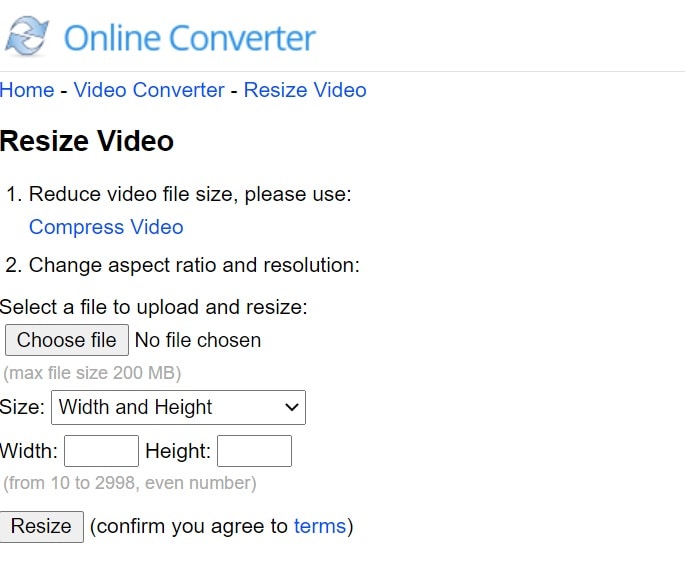
Veed.io ha creado una de las herramientas web más avanzadas que se pueden utilizar para cambiar el tamaño de un vídeo en línea Proporciona un soporte perfecto para la edición completa de vídeos HD.
Además de redimensionarlos, también puedes utilizar la herramienta en línea para recortar o recortar tus vídeos. Lo mejor es que hay todo tipo de ajustes preestablecidos para YouTube, Facebook, Instagram, Twitter y otras plataformas que puedes elegir para cambiar el tamaño de tus vídeos fácilmente.
Ventajas
- Rapidez y facilidad de uso
- Otras opciones de edición
Desventajas
- La versión gratuita restringe el tamaño de los vídeos a 50 MB.
- Su versión premium es cara
Precios : Gratis o 12 $ al mes
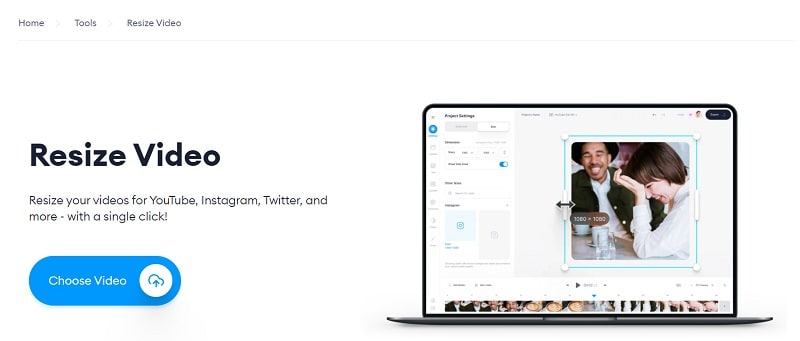
Animaker también ha ideado otra solución rápida y eficaz para cambiar el tamaño de un vídeo en línea. Para utilizarlo, sólo tienes que subir tu vídeo a su página web y seleccionar una relación de aspecto como 1:1, 16:9, 9:16, etc.
Después, la herramienta en línea procesará automáticamente el vídeo y cambiará su tamaño en consecuencia. Después puedes descargar el vídeo redimensionado o compartirlo directamente en más de 20 plataformas de redes sociales compatibles.
Ventajas
- De libre acceso
- Compatible con varias plataformas sociales
Desventajas
- Puede ser complicado de utilizar
- No admite la conversión de varios vídeos de una sola vez
Precios: Gratis

Por último, también puedes contar con la ayuda de Fastreel, que es un variado editor de vídeo en línea desarrollado por Movavi. Después de cargar el vídeo, puedes seleccionar la relación de aspecto, acercar o alejar la imagen y recortarla para adaptarla a tus necesidades.
Aunque la herramienta proporciona una solución inteligente para redimensionar un vídeo online, su versión gratuita dejaría una marca de agua en tus vídeos. Para evitarlo, sólo tiene que actualizar a una versión premium de Fastreel.
Ventajas
- Montones de opciones de edición de vídeo
- Varios preajustes para plataformas de redes sociales
Desventajas
- La versión gratuita deja una marca de agua
- Caro
Precios: Gratis (con marca de agua), 5,99 $ por vídeo o 19,95 $ al mes
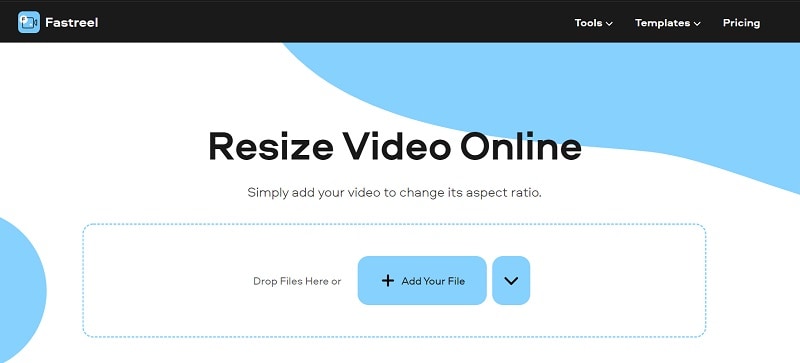
Parte 5: Conclusiones
Seguro que la guía te habría ayudado a elegir la mejor opción para redimensionar un vídeo online. Para ayudarte a redimensionar un vídeo en línea, he elaborado una lista de 7 herramientas diferentes que puedes explorar en cualquier plataforma. Algunas de estas herramientas son gratuitas, pero otras tienen funciones restringidas para los usuarios de pago. Aunque, si quieres experimentar las mejores soluciones de grabación y edición de vídeo, entonces sólo tienes que probar Wondershare DemoCreator. Se trata de un grabador y editor de vídeo fácil de usar, equipado con montones de funciones que te permitirán crear contenidos informativos y creativos en un abrir y cerrar de ojos.


David
chief Editor